スカパー!はアンテナで視聴するイメージがあるかもしれませんが、番組によってはネットで視聴可能です。
そこで、スカパー!プロ野球セットを「パソコンの大画面で見たりできるのか?」、「アンテナがないとパソコンで見れないのか?」気になるところですよね。
- プロ野球セットは、パソコンでも視聴できる。
- プロ野球セットはアンテナなしでもネットで視聴可能。
- スカパー!を契約するにはB-CAS/ACAS番号が必要。
- テレビやレコーダーがあればB-CAS/ACAS番号を用意できる。
 Takeru
Takeruスカパー!プロ野球セットは、番組配信に対応しているので、パソコンでの視聴が可能です。
スカパー!番組配信は、インターネット回線で視聴できるので、アンテナがなくても問題ありません。
ただ、プロ野球セットすべてのチャンネルが番組配信対応ではないので、契約する際は注意が必要です。
この記事では、プロ野球セットをパソコンで視聴するための手順、必要なもの、注意点など解説します。
スカパー!プロ野球セットはパソコンで視聴できる


スカパー!のプロ野球セットは、衛星アンテナがなくてもパソコンでの視聴が可能です。
パソコン以外にスマホやタブレットでも視聴可能
スカパー!番組配信は、パソコンだけでなく、スマートフォンやタブレットにも対応しています。
専用のアプリは不要で、各デバイスのブラウザからアクセスするだけで視聴可能です。



例えば、通勤・通学中の電車内ではスマホ、自宅のリビングではタブレット、というようにライフスタイルに合わせて使い分けられます。
1つの契約で複数のデバイスに対応しているため、いつでもどこでもプロ野球観戦が可能です。
プロ野球セットでも見れないチャンネルがある
非常に便利な「スカパー!番組配信」ですが、重要な注意点があります。
プロ野球セットに含まれる全てのチャンネルが、番組配信の対象になっているわけではないことです。
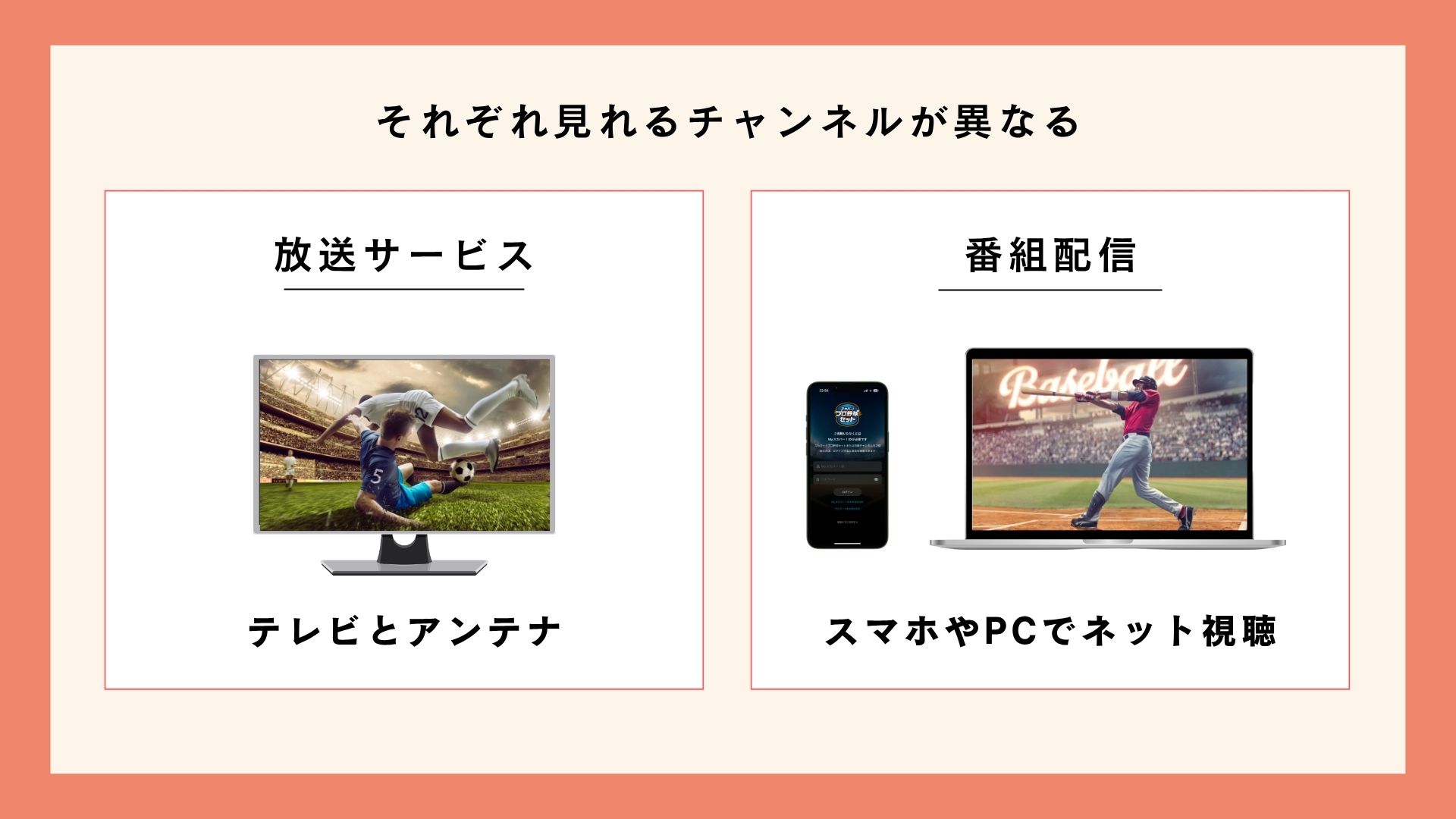
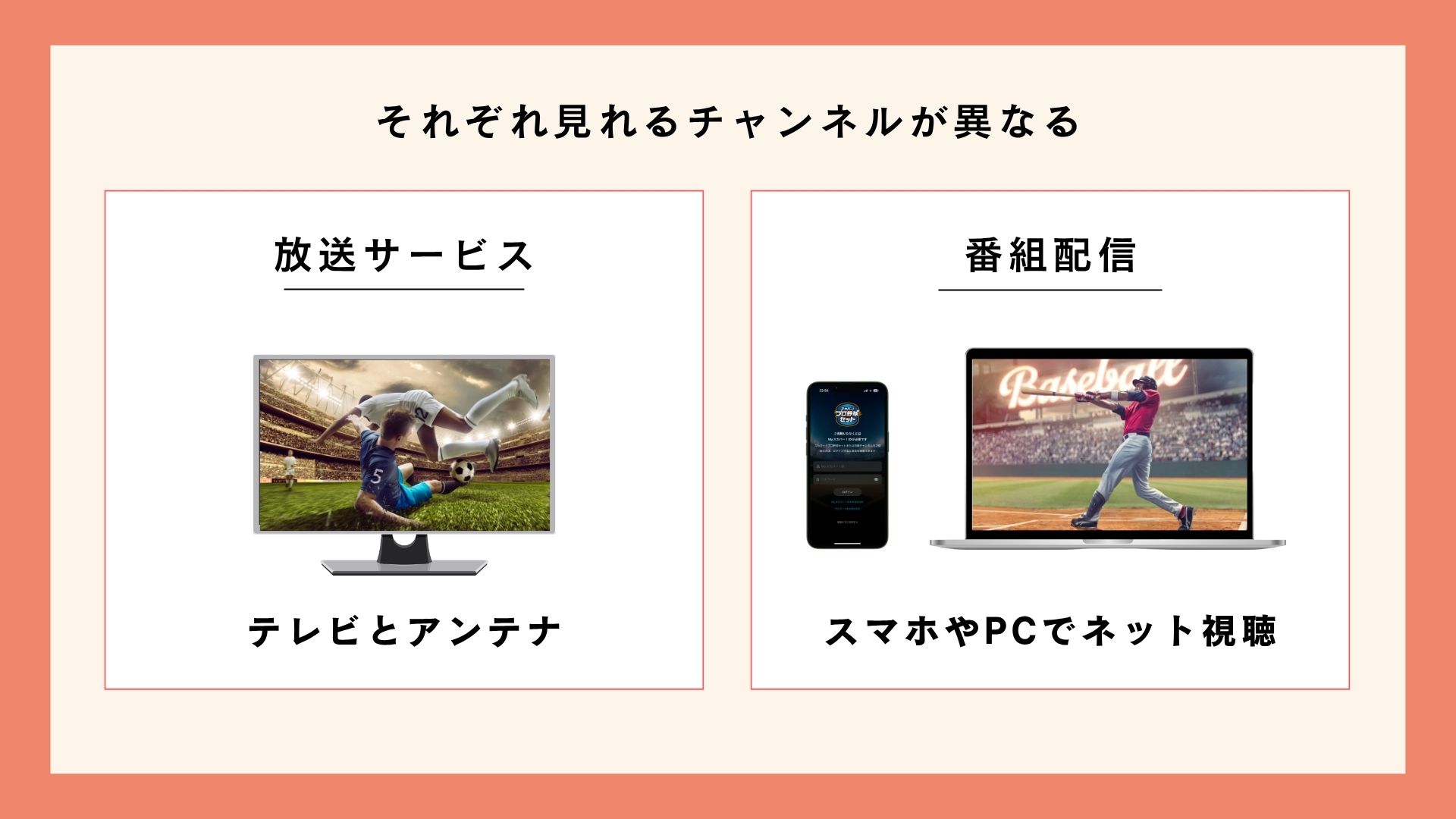
以下の表は、放送サービスと番組配信で見れるプロ野球セットのチャンネルをまとめたものです。
| スカパー! 放送サービス | スカパー! 番組配信 | 配信されている 球団の試合 | |
|---|---|---|---|
| プロ野球セット | J SPORTSなど リアルタイムや見逃し、 ビデオを配信 | ||
| J SPORTS 1 | 広島東洋カープ 中日ドラゴンズ オリックス・バファローズ 東北楽天 ゴールデンイーグルス などの試合を配信 | ||
| J SPORTS 2 | |||
| J SPORTS 3 | |||
| スカイA | 阪神タイガース | ||
| GAORA SPORTS | 阪神タイガース 東北楽天 ゴールデンイーグルス | ||
| 日テレジータス | 巨人 (読売ジャイアンツ) | ||
| TBSチャンネル1 | 横浜DeNA ベイスターズ | ||
| TBSチャンネル2 | |||
| フジテレビONE | 東京ヤクルトスワローズ 埼玉西武ライオンズ | ||
| フジテレビTWO | |||
| 日テレNEWS24 | 千葉ロッテマリーンズ | ||
| テレ朝チャンネル2 | プロ野球の試合は あまり配信されない | ||
| スポーツライブ+ | 福岡ソフトバンクホークス |



「見たかった試合が見られない」という事態を避けるため、どのチャンネルが番組配信に対応しているか、確認しておくことが大切です。
主にセ・リーグ球団の主催試合はパソコンで視聴できますが、「テレ朝チャンネル2」は、現在のところ番組配信の対象外となっています。
権利上の都合などにより、一部のチャンネルや番組は配信されない場合があるためです。
スカパー!プロ野球セットをパソコンで見るために必要なもの


スカパー!プロ野球セットをパソコンで見るために必要なものについて、解説していきます。
プロ野球セットをパソコンで見るには、以下の3つが必要です。
- スカパー!メンバーズID(スカパー!のアカウント)。
- プロ野球セットへの加入。
- インターネット環境と対応パソコン。



プロ野球セットは、一部のチャンネルを除き、インターネット回線で視聴することができます。
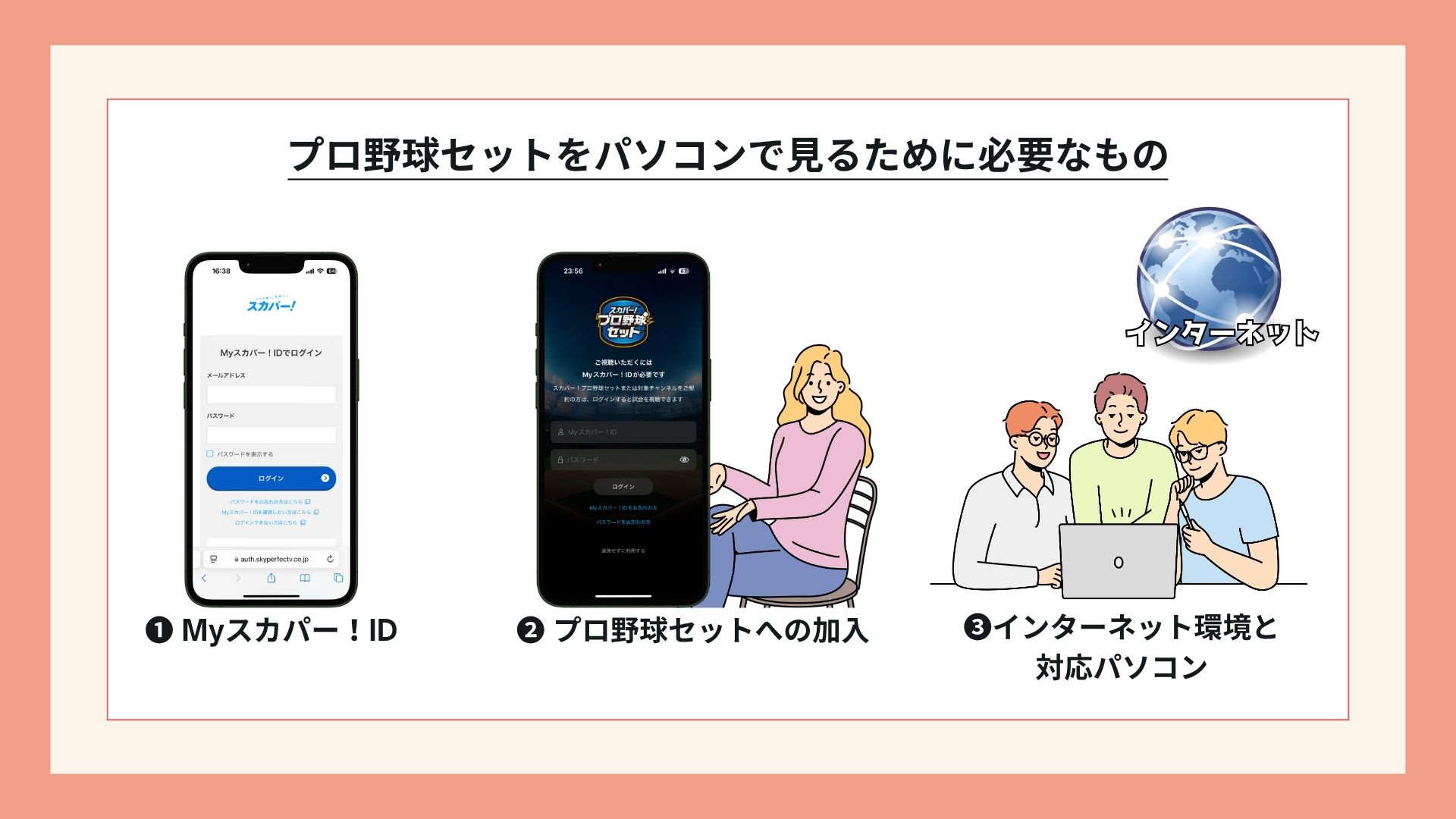
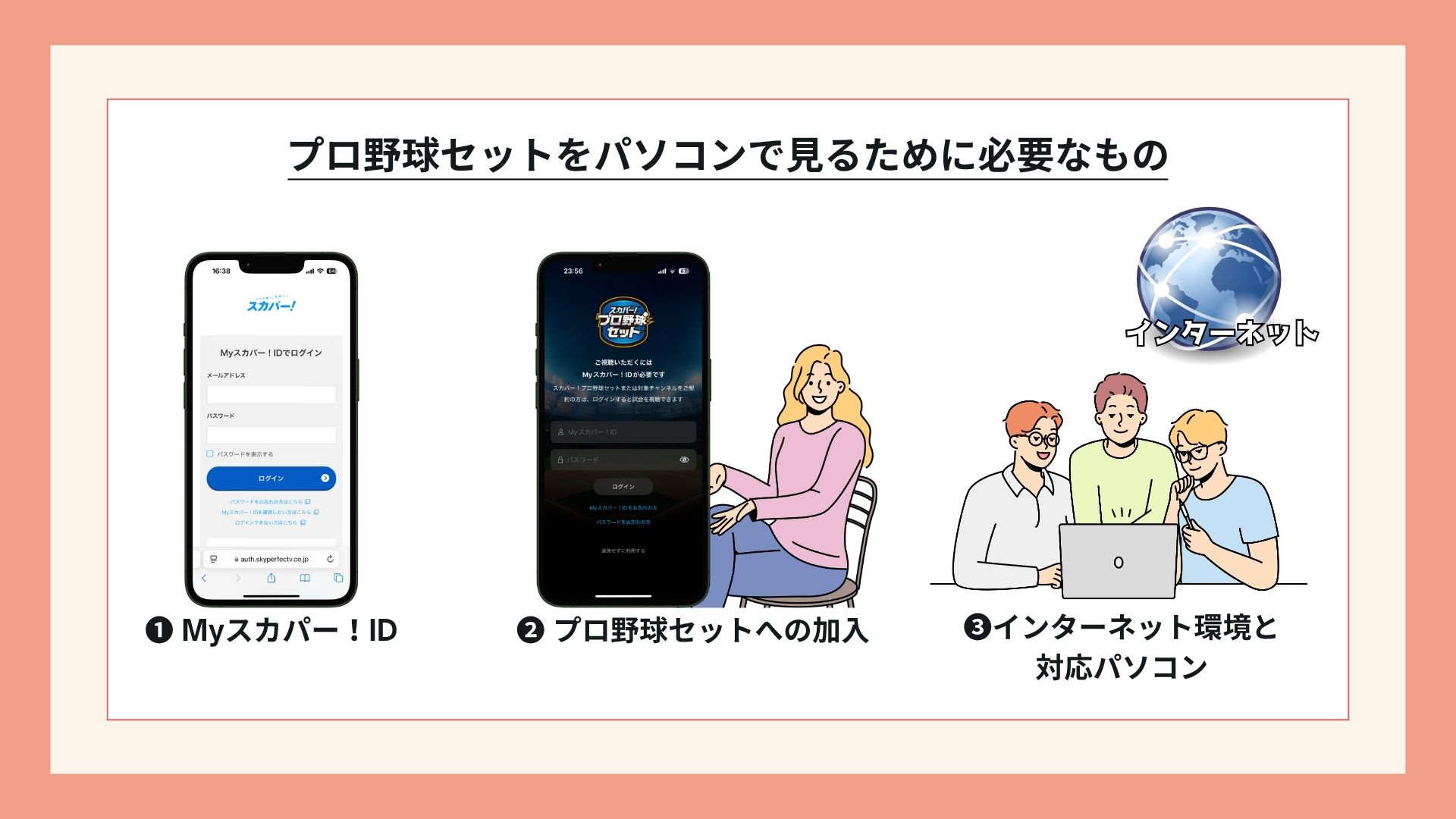
スカパー!メンバーズIDの無料登録
プロ野球セットをパソコンで見るには、「スカパー!メンバーズID」が必要です。
スカパー!メンバーズIDは、スカパー!の各種サービスを利用するためのアカウントで、パソコンでプロ野球中継を観る際のログインに必ず使用します。



スカパー!メンバーズIDの登録は、こちら のスカパー!公式ページから簡単に行うことができます。
登録手続きの際には、スカパー!契約時に使用したB-CASカード/ACAS番号が必要となりますので、手元に用意しておきましょう。
すでにスカパー!IDをお持ちの方は、再登録する必要はありません。
プロ野球セットを契約しているアカウントでログインするだけで、番組配信サービスを利用できます。
スカパー!プロ野球セットへの加入
パソコンで視聴するためには「スカパー!プロ野球セット」への加入が必須です。
スカパー!番組配信は、プロ野球セットの契約者が無料で利用できる特典のひとつです。



すでにプロ野球セットを契約している方であれば、追加料金なしでパソコン視聴を始めることができます。
まだスカパー!に加入していない場合は、公式サイトからプロ野球セットの申し込みを済ませましょう。
プロ野球セット加入による月額料金
- プロ野球セット料金:4,054円/月 (税込)
- スカパー!基本料:月額429円(税込)
スカパー!び申し込みには、テレビに挿入されているB-CASカード番号またはACAS番号が必要です。
事前にB-CASカード番号またはACAS番号を準備しておくと、申し込み手続きがスムーズです。
インターネット環境と対応パソコン
プロ野球セットをパソコンで視聴するための物理的な環境を整える必要があります。
具体的には、安定したインターネット回線と、スカパー!番組配信に対応したスペックのパソコンです。
安定したインターネット環境
プロ野球のライブ中継はデータ通信量が大きいため、安定した高速インターネット回線が不可欠です。
推奨されるインターネット環境の目安は、以下のとおりです。
| 視聴形式 | 下り推奨 通信速度 |
|---|---|
| 標準画質(SD) | 3Mbps以上 |
| 高画質(HD) | 7Mbps 以上 |
| フルHD | 10Mbps以上 |
| 超高画質(4K) | 35Mbps以上 |
特に、光回線などの固定ブロードバンド回線をWi-Fiで利用することが推奨されています。



うちは、一般的なフレッツ光でインターネット契約していますが、問題なくスカパー!を視聴できます。
画質を維持し、映像の途切れやカクつきを防ぐためには、安定した通信速度が目安とされています。
スカパー!に対応するパソコン(推奨環境)
お使いのパソコンが、スカパー!番組配信の推奨環境を満たしているかを確認しましょう。
以下に公式で発表されている推奨環境をまとめました。
| パソコンのOS | プロ野球を視聴する ブラウザ |
|---|---|
| Windows10以降 | Google Chrome(最新版) Microsoft Edge (最新版) Firefox (最新版) (※作品やご利用の環境により、 標準画質での再生になる場合があります。) |
| MacOS X 10.13以降 | Google Chrome (最新版) (※再生時の画質が制限される場合があります。) Safari (最新版) |
OSやブラウザのバージョンが古いと、正常に再生できない場合があるので注意しましょう。
スカパー!プロ野球セットをパソコンで視聴する方法


スカパー!プロ野球セットをパソコンで見るための手順について、解説していきます。
事前に「スカパー!プロ野球セット」への加入と「スカパー!メンバーズID」の登録が完了していることを前提として進めますので、まだの方は先にこちら から手続きしましょう。
プロ野球セットを契約してパソコンで見る流れ
プロ野球セットを契約してパソコンで見る流れは、以下のとおりです。
- こちら のスカパー!公式ページから申し込む。
- セット・プランから「プロ野球セット」を選ぶ。
- スカパー!メンバーズID(アカウント)を新規作成する。
- 契約に必要な「B-CAS/ACAS番号」を入力する。
- スカパー!の支払い方法を選択する。
- スカパー!のアンケートに答える。
- スカパー!の申込内容を確認して申し込む。
- パソコンでプロ野球セットの視聴スタート!
プロ野球セットを契約してパソコンで見る方法
では、実際の画面を見ながら、プロ野球セットを契約してパソコンで見る方法を解説していきます。
スカパー公式から新規・再加入で申し込む
こちら ![]()
![]()
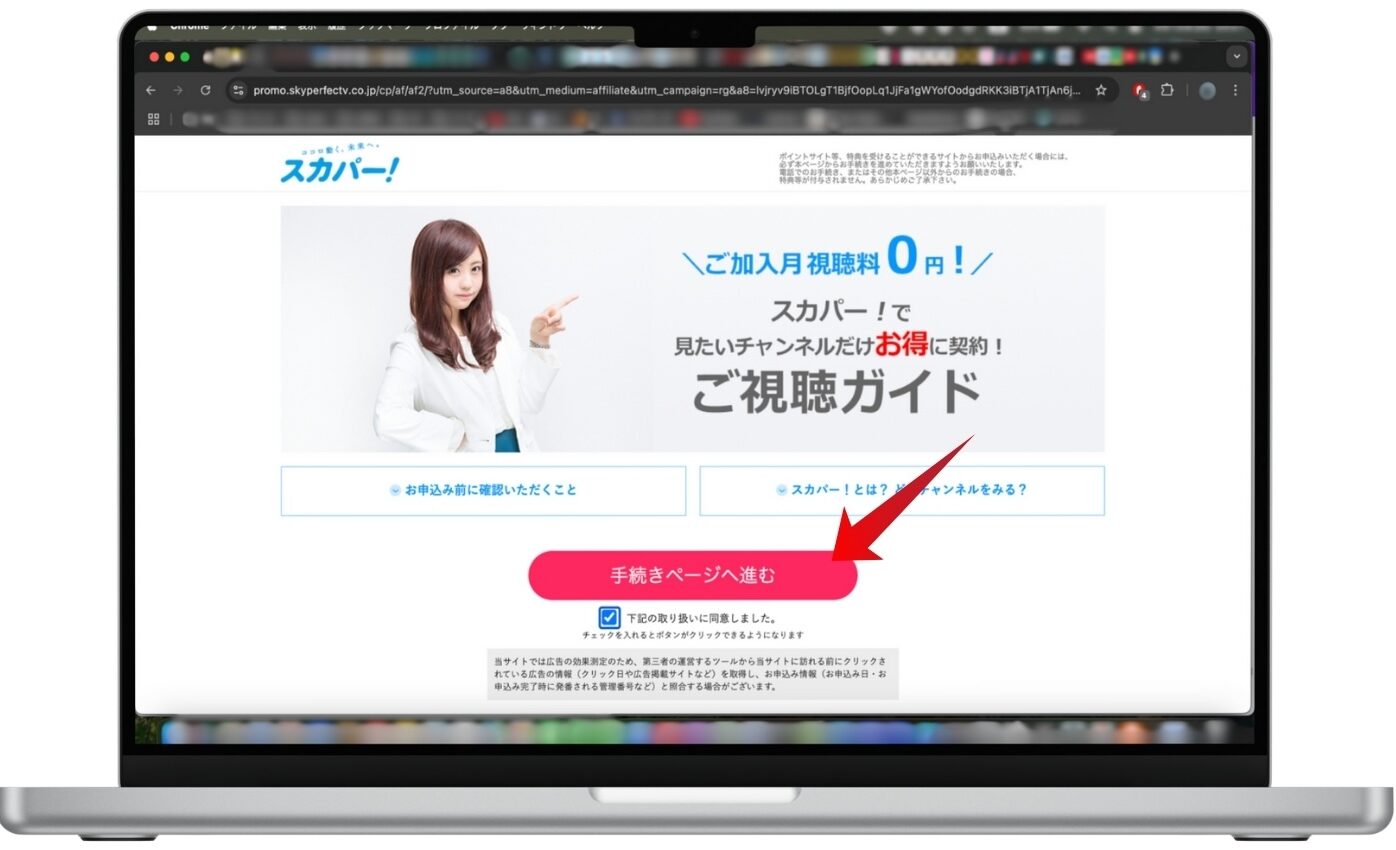
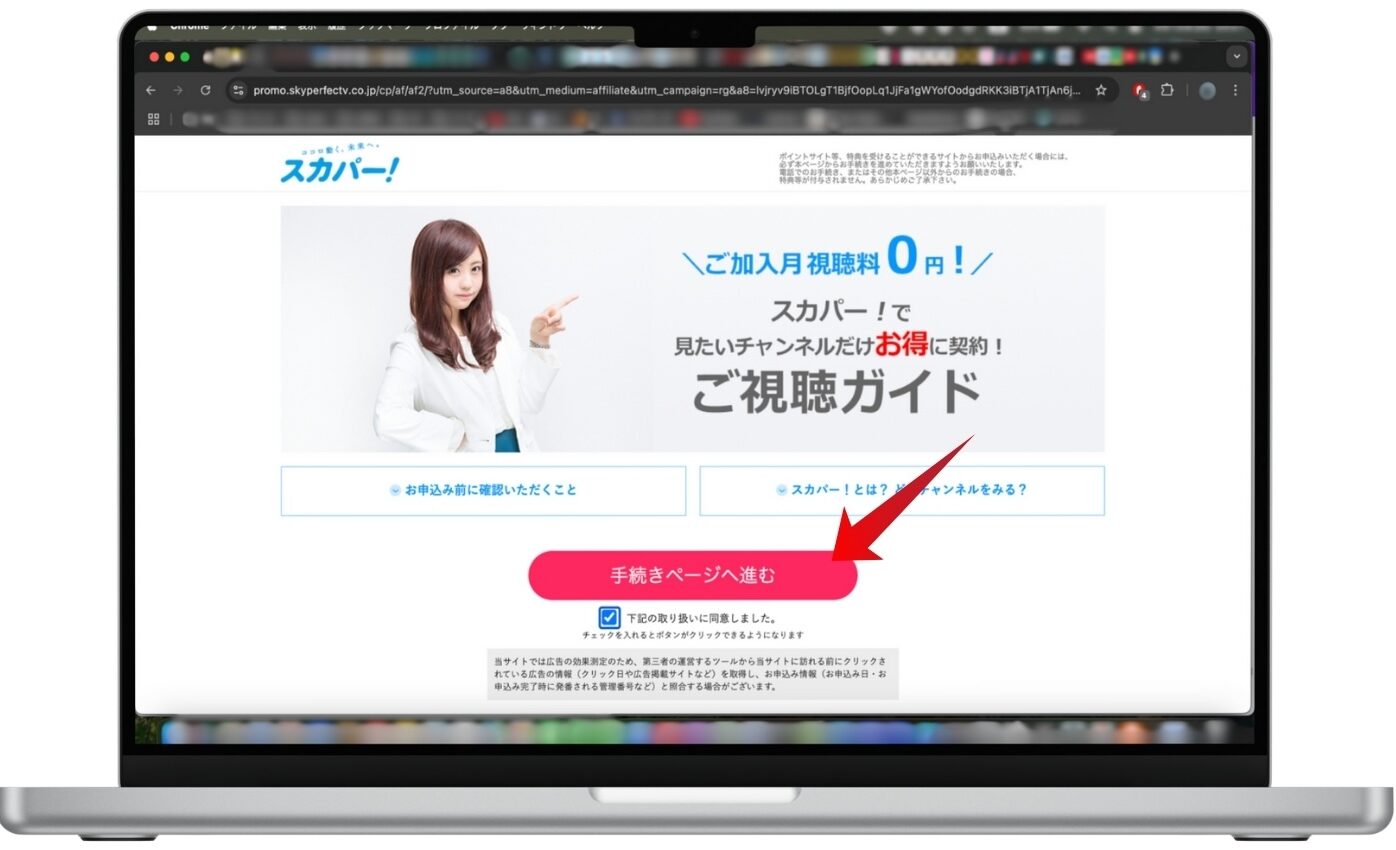
スカパー公式ページが開けたら「手続きページへ進む」ボタンをクリックします。
また、加入申し込みページを開いたら「お申込みフォームへ進む」ボタンをクリックします。
スカパー!で視聴したい番組を選ぶ
スカパー!の「プラン・セット」から「プロ野球セット」を選びます。


パソコンで視聴する場合、プロ野球セットで見たいチャンネルが番組配信対応か確認しておきましょう。



プロ野球セットは、番組配信や見逃し配信が豊富に行われていますが、非対応の場合もあるので注意が必要です。
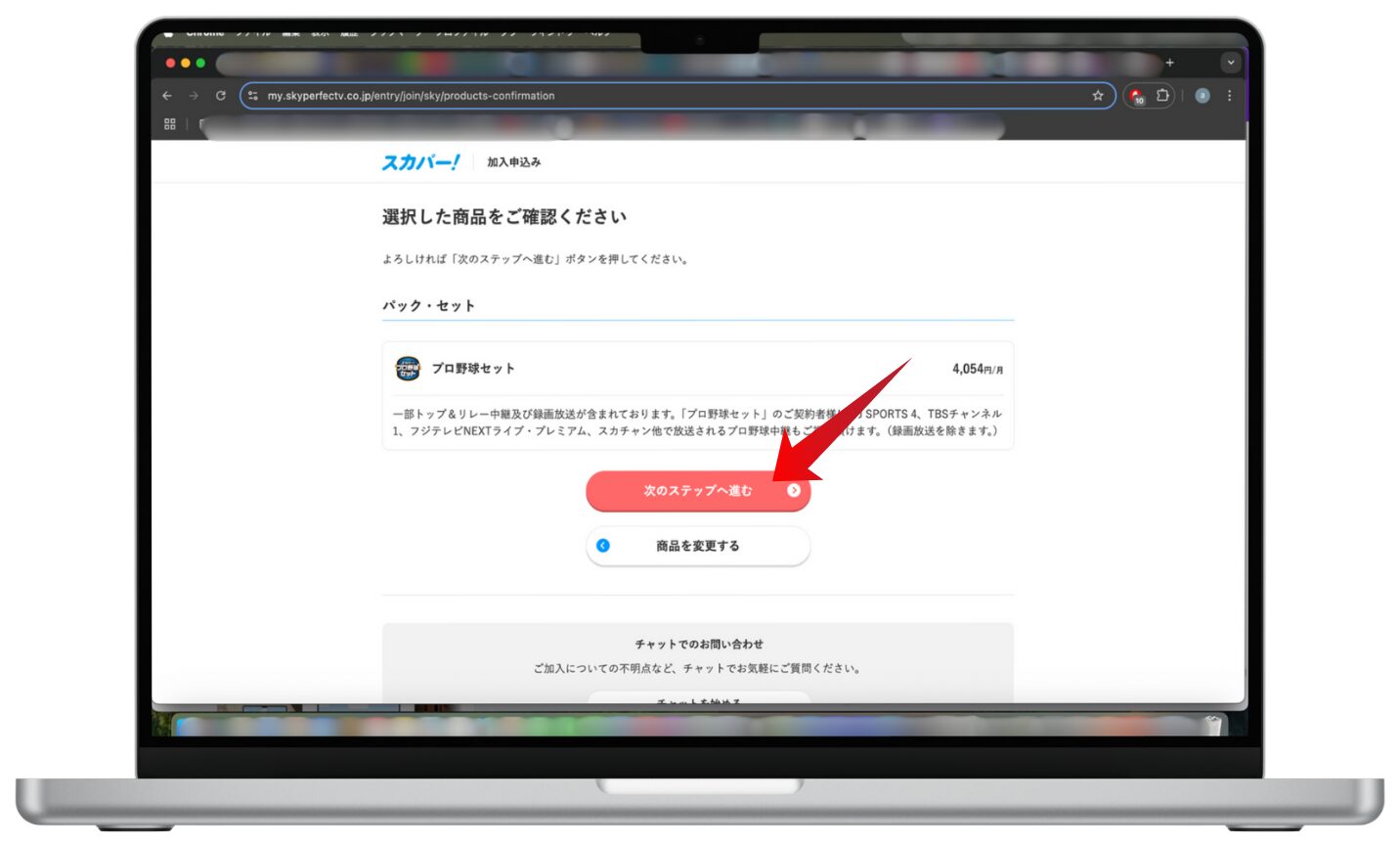
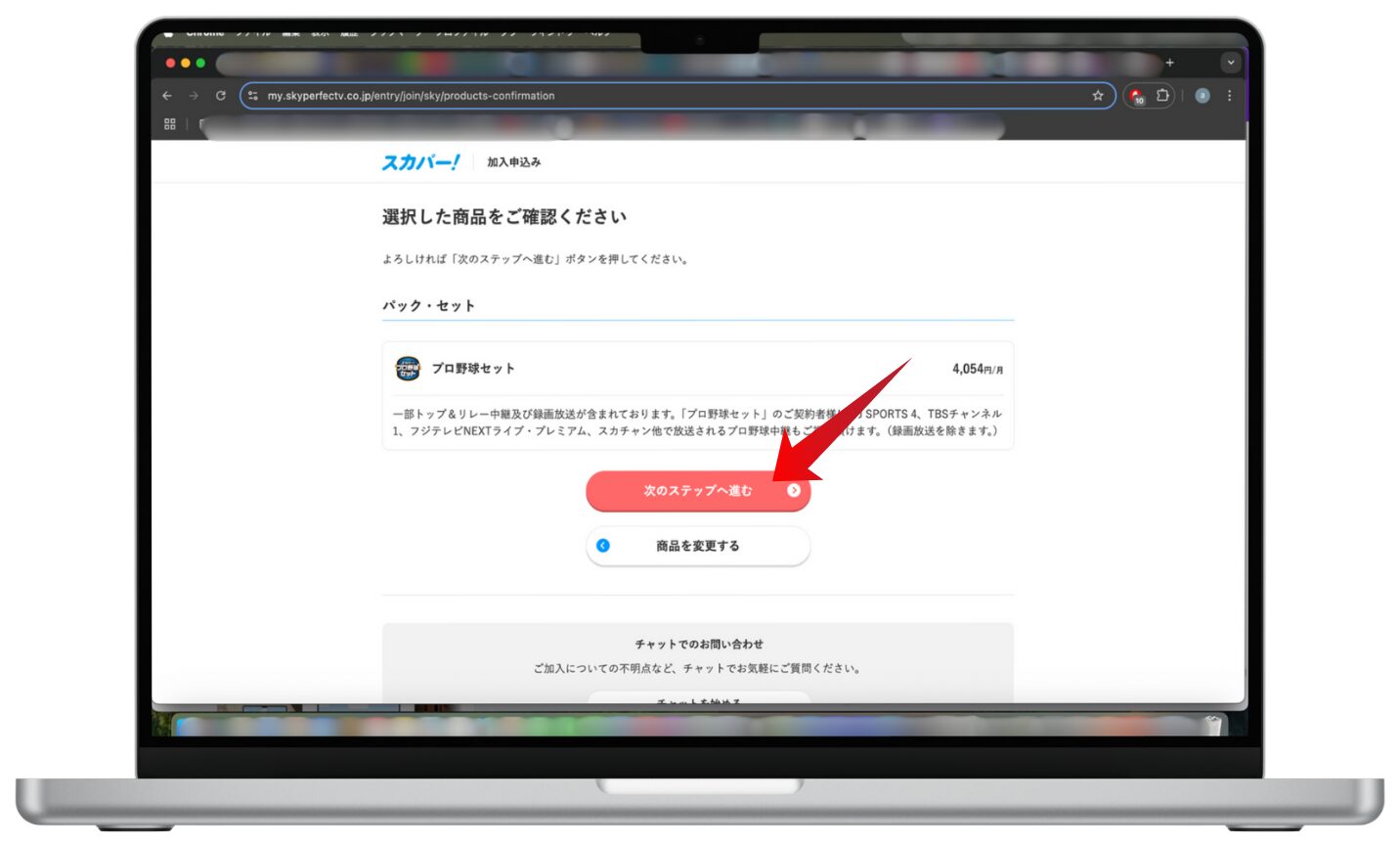
契約したいチャンネル(プロ野球セット)を確認できたら「新規登録して加入申込に進む」をクリックします。
アカウント(スカパー!メンバーズID)を新規作成する
スカパー!の利用がはじめての方は、スカパー!メンバーズIDを作成します。
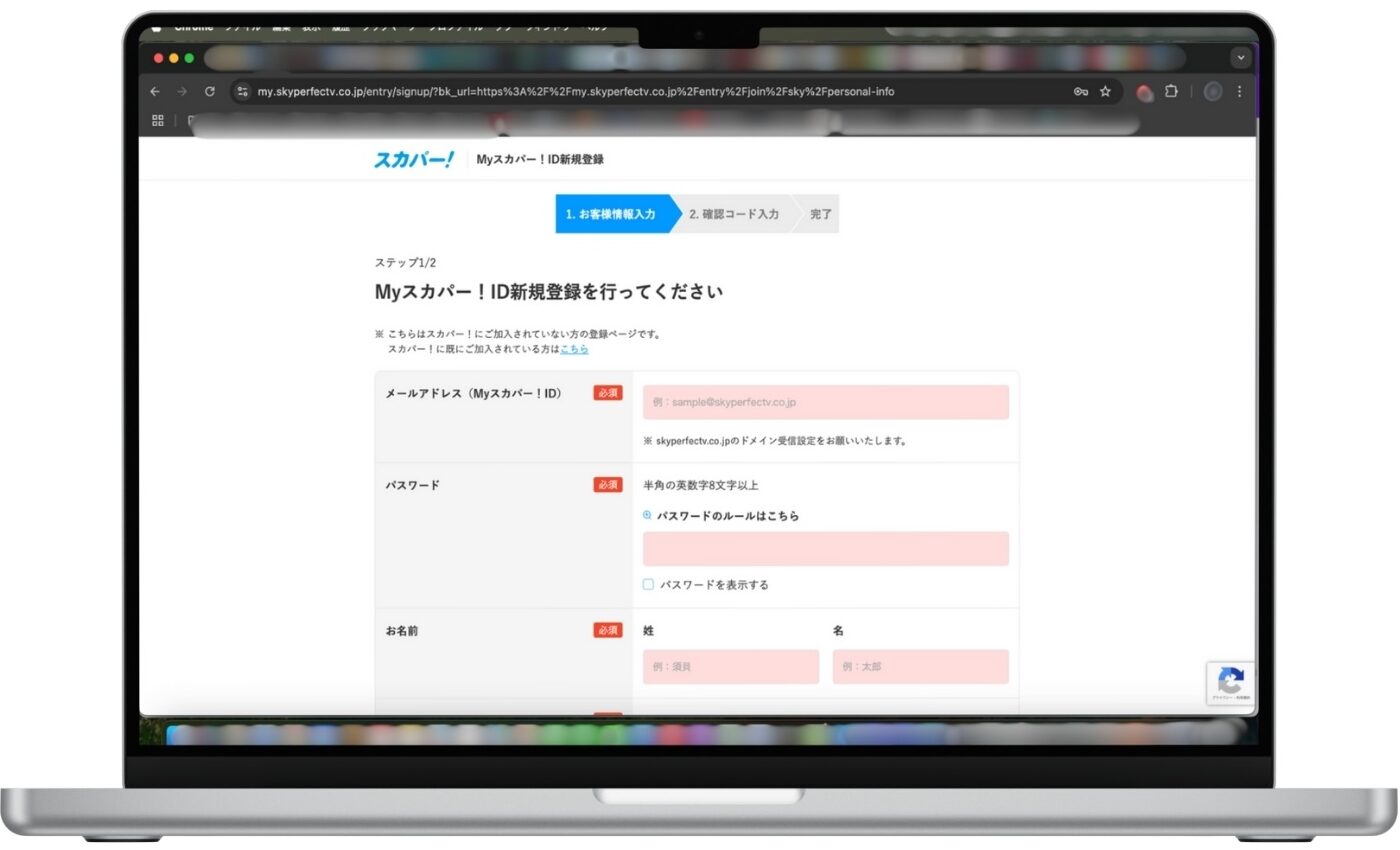
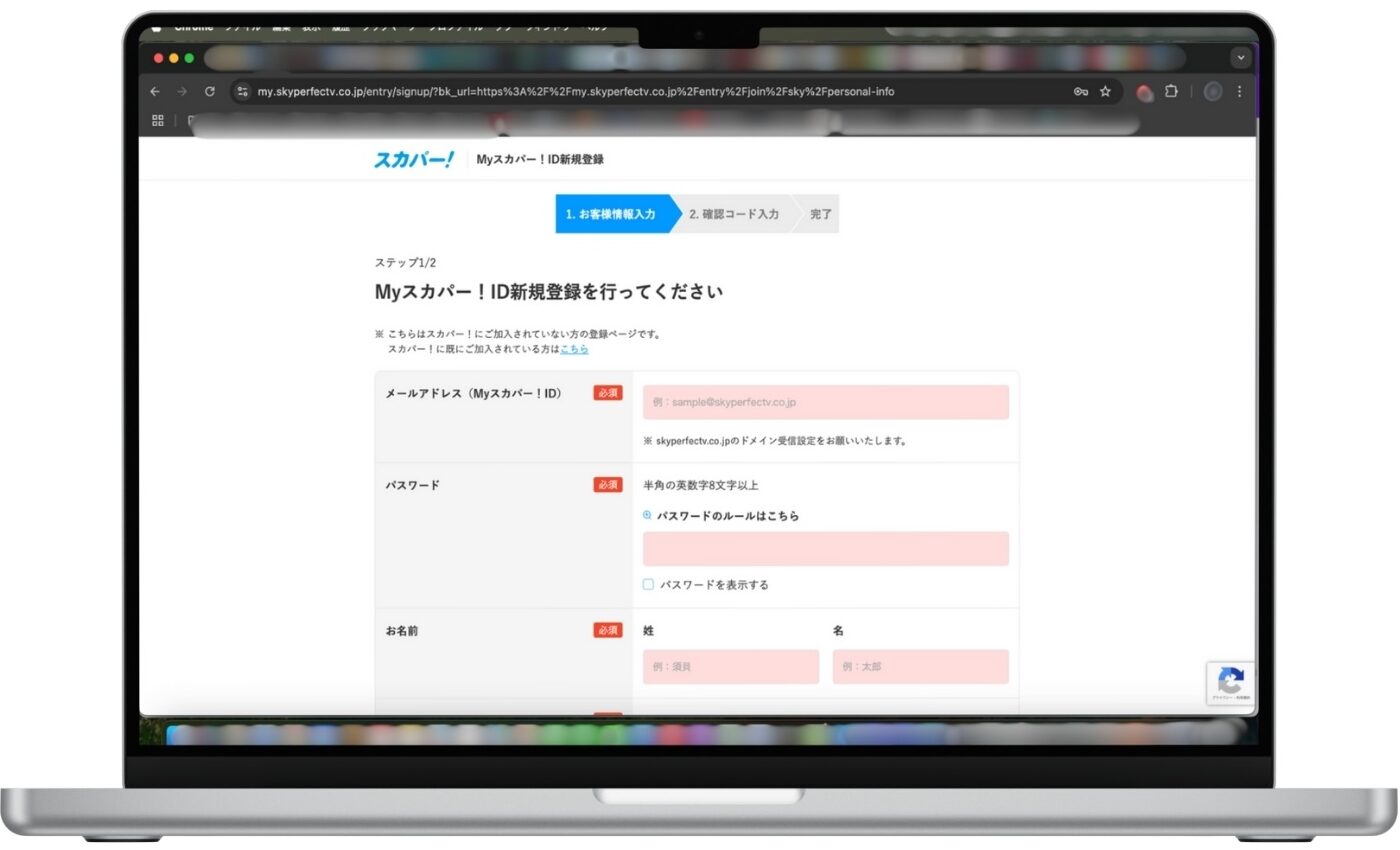
スカパー!のスカパー!メンバーズIDを作成するには、以下の項目を入力します。
- メールアドレス。
- パスワード。
- お名前(フリガナ)。
- 生年月日。
- 性別。
- 住所。
- 電話番号。
B-CASカード/ACAS番号を入力する
次に、B-CASカード/ACAS番号を確認する方法が表示されます。
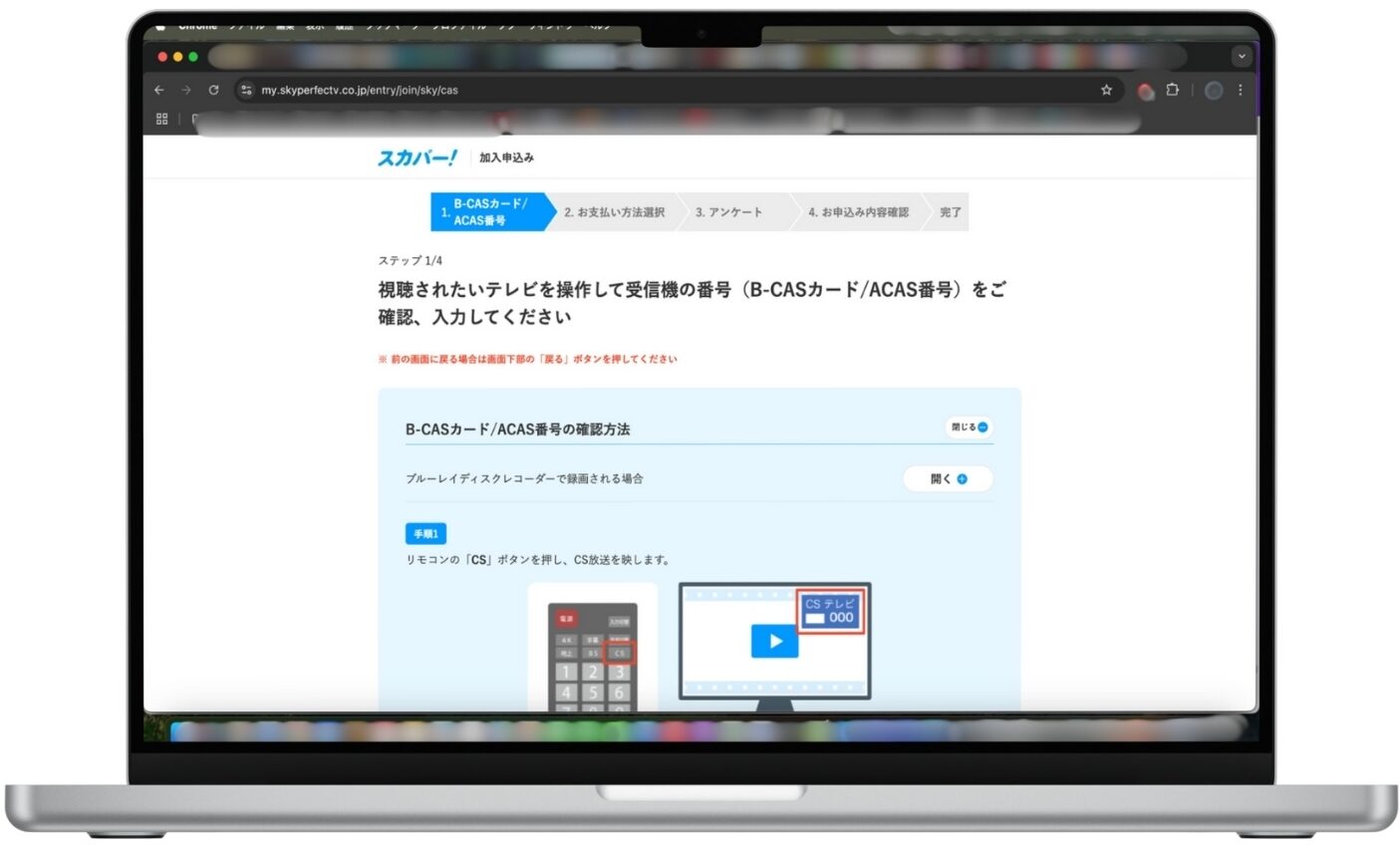
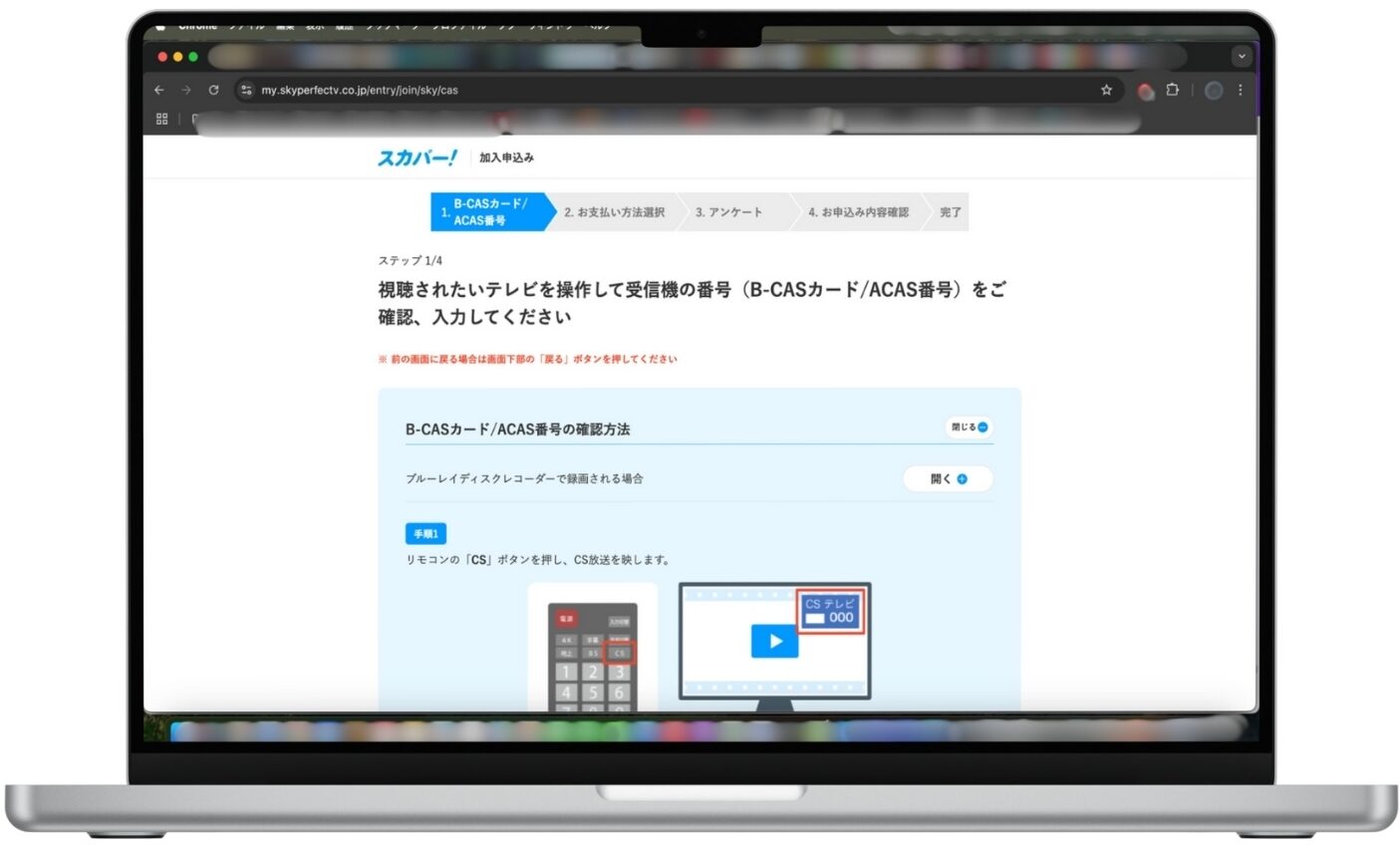
B-CASカード、もしくは、ACAS番号がわかる場合は、画面を下にスクロールしていきます。
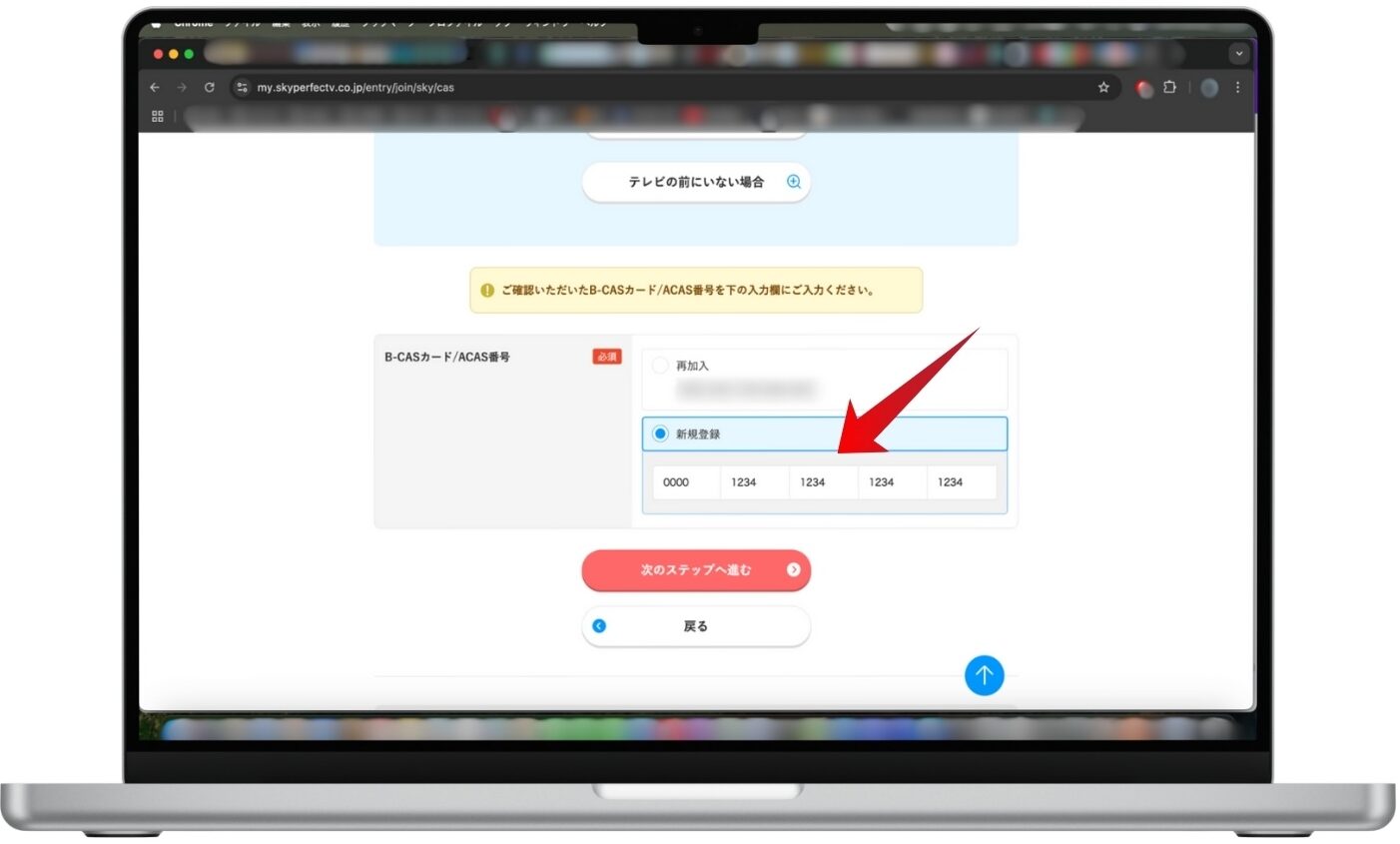
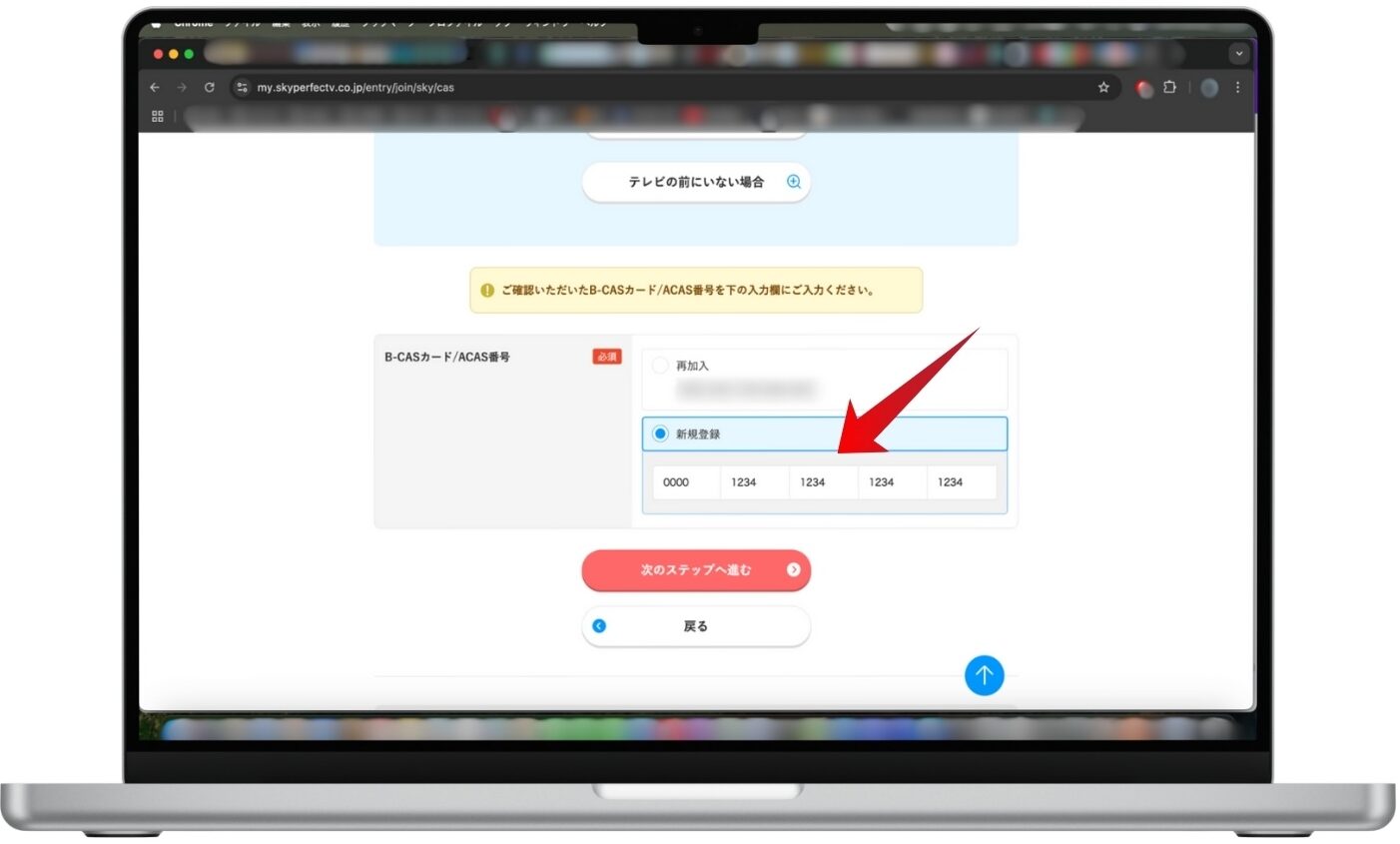
B-CASカード番号は、B-CASカード裏側のバーコード上にある「0000」からはじまる20桁の数字です。



B-CASカード/ACAS番号は、「20桁のB-CAS/ACAS番号」を4桁ずつ区切って、5つの入力欄に入力します。
ACAS番号は、新4K8K衛星放送(4K/8K放送)が視聴できる「0100」から始まる番号です。
スカパー!料金の支払い方法を選択する
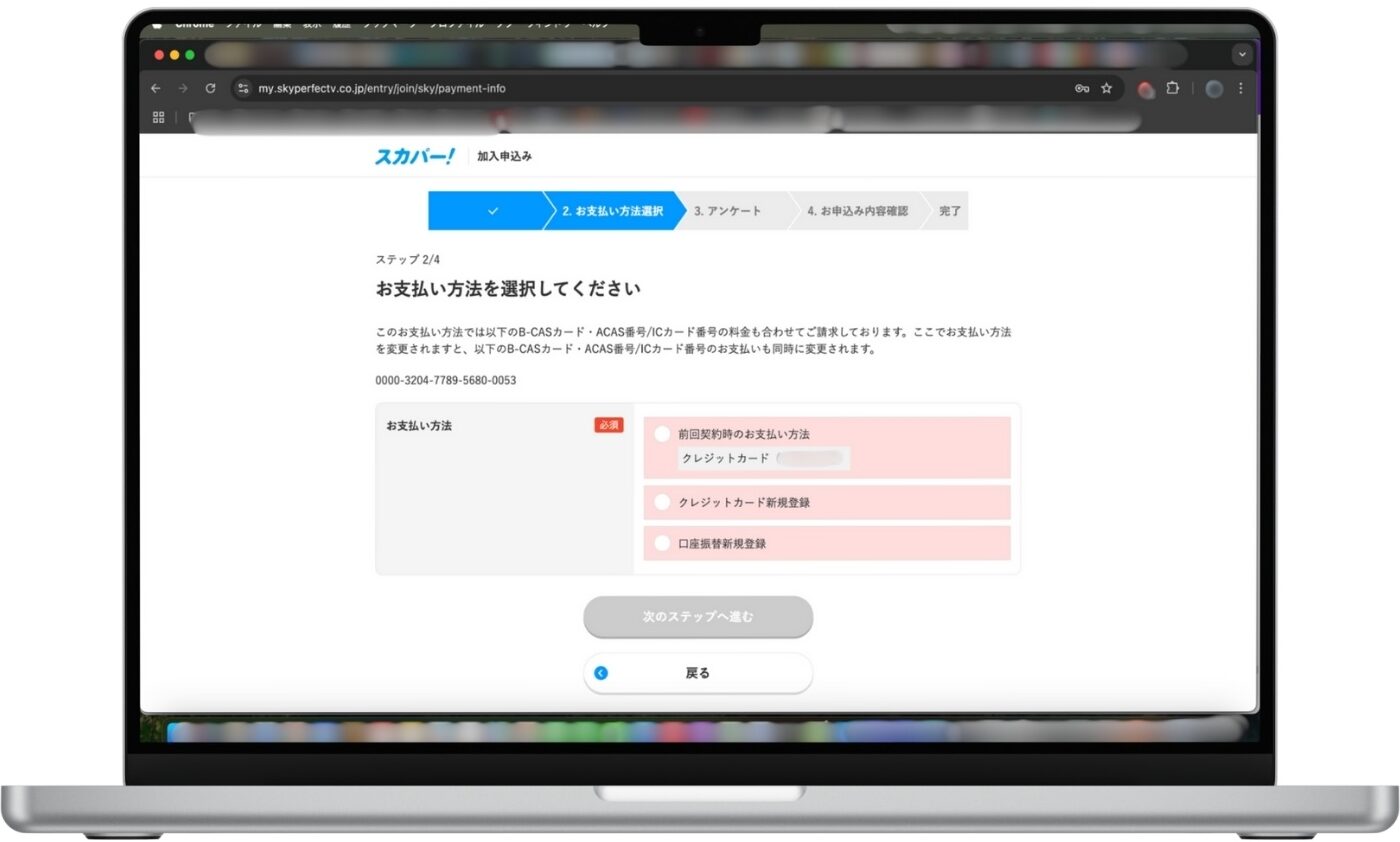
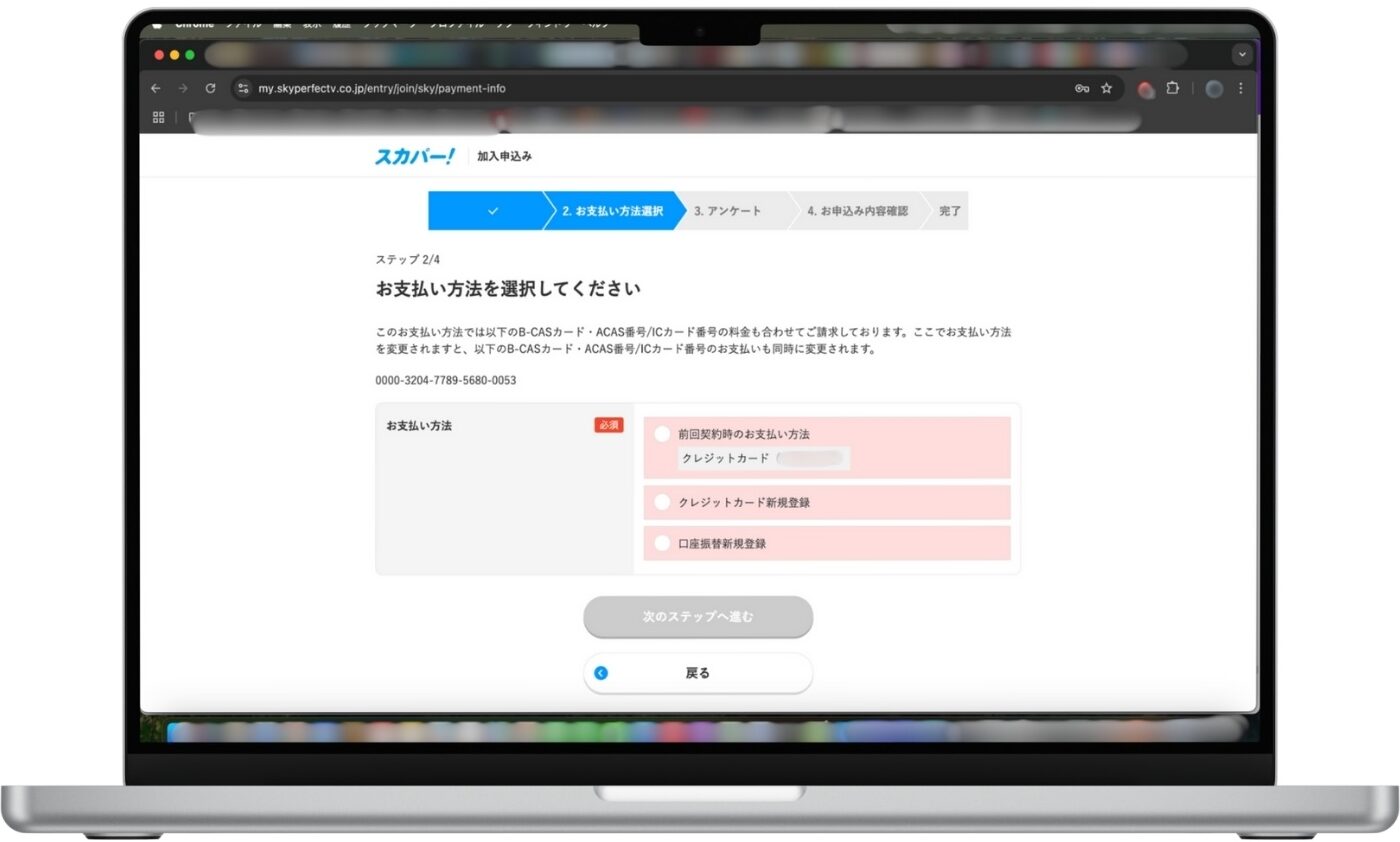
スカパーの支払い方法を、以下の3つから選択して必要事項を入力します。
- クレジットカード。
- 一部のVisa、JCBのデビットカード。
- 銀行口座振替。



デビットカードが非対応のものだった場合、払込取扱票(現金振込用紙)が送付されてきます。
払込取扱票の支払期日までに支払い、支払い方法をクレジットカードや口座振替に切り替えましょう。
スカパーのアンケートに答える
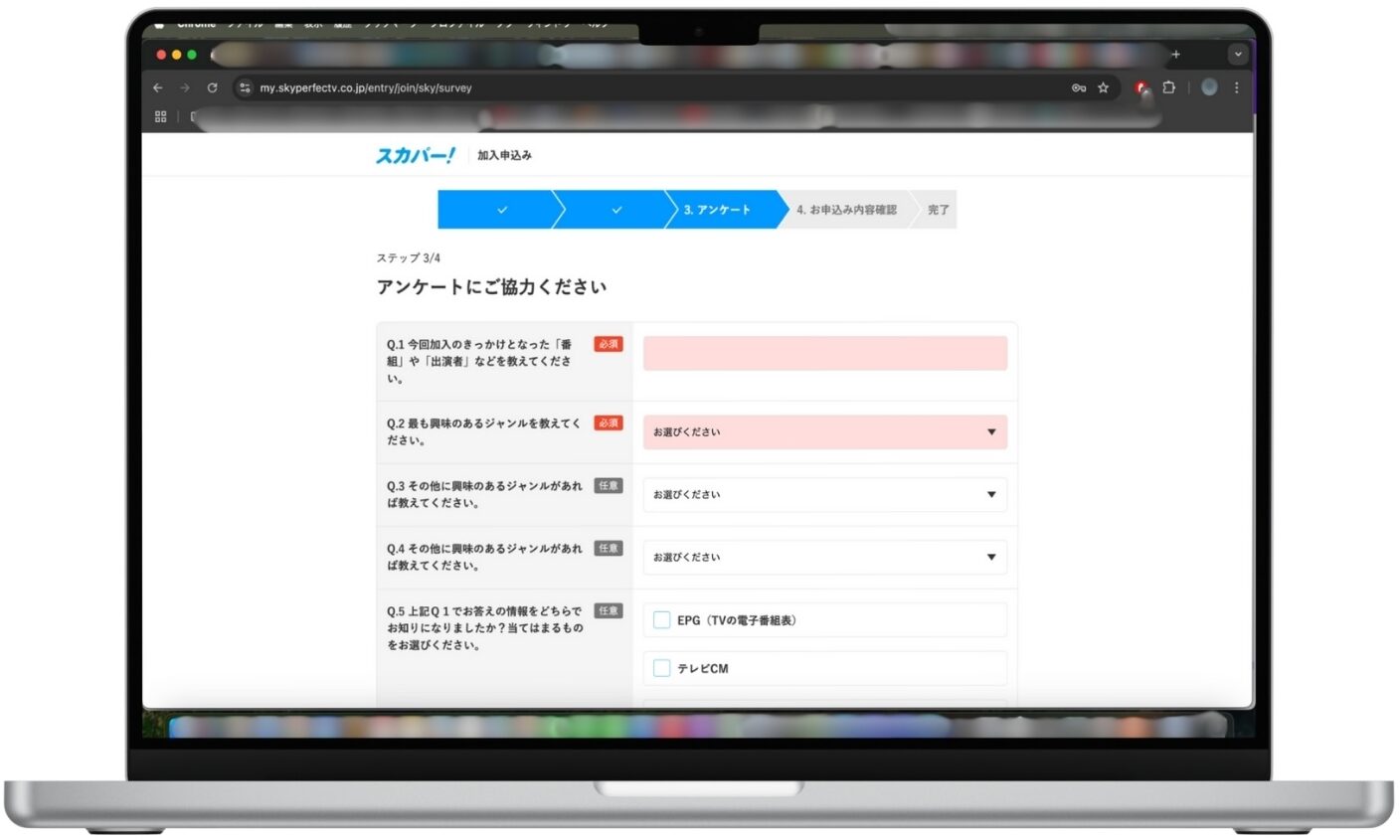
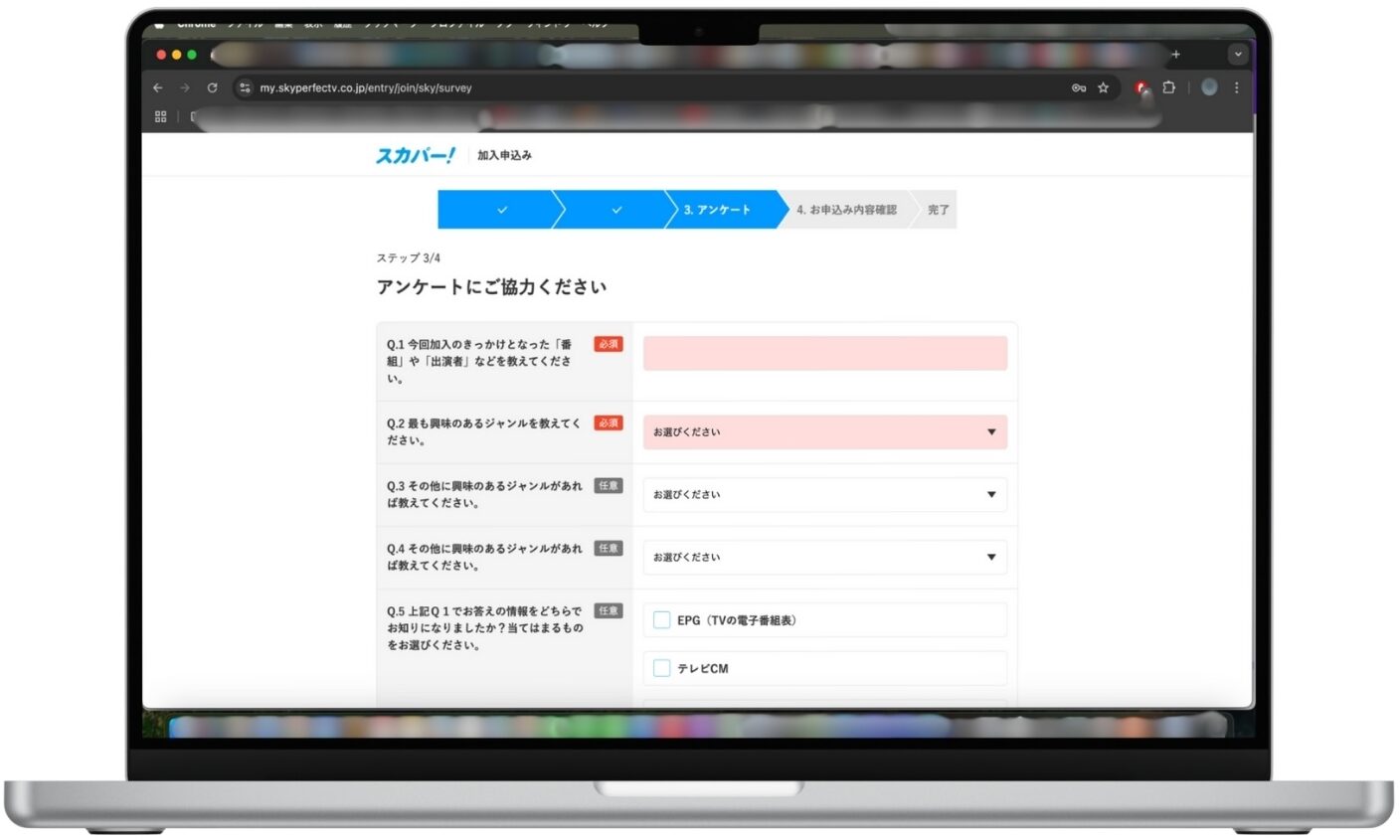
スカパーを契約するきっかけなど、アンケートに回答していきます。



アンケートの項目はいくつかありますが、以下の2つは必須回答となっています。
- Q1.スカパー加入のきっかけ。
- Q2.最も興味のあるジャンル。
他のアンケートは任意となっているので、特に回答しなくても問題ありません。
スカパーの申込内容を確認して申し込む
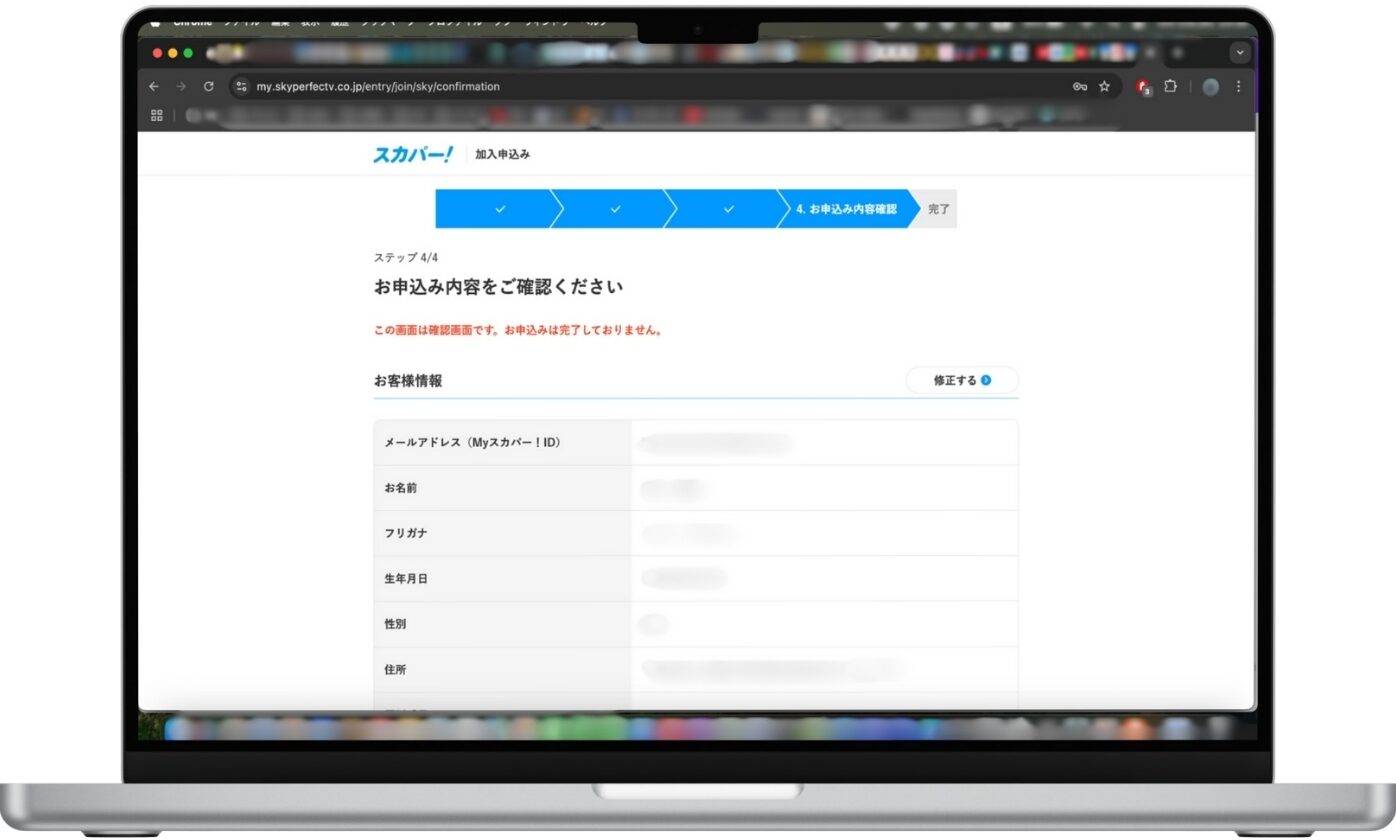
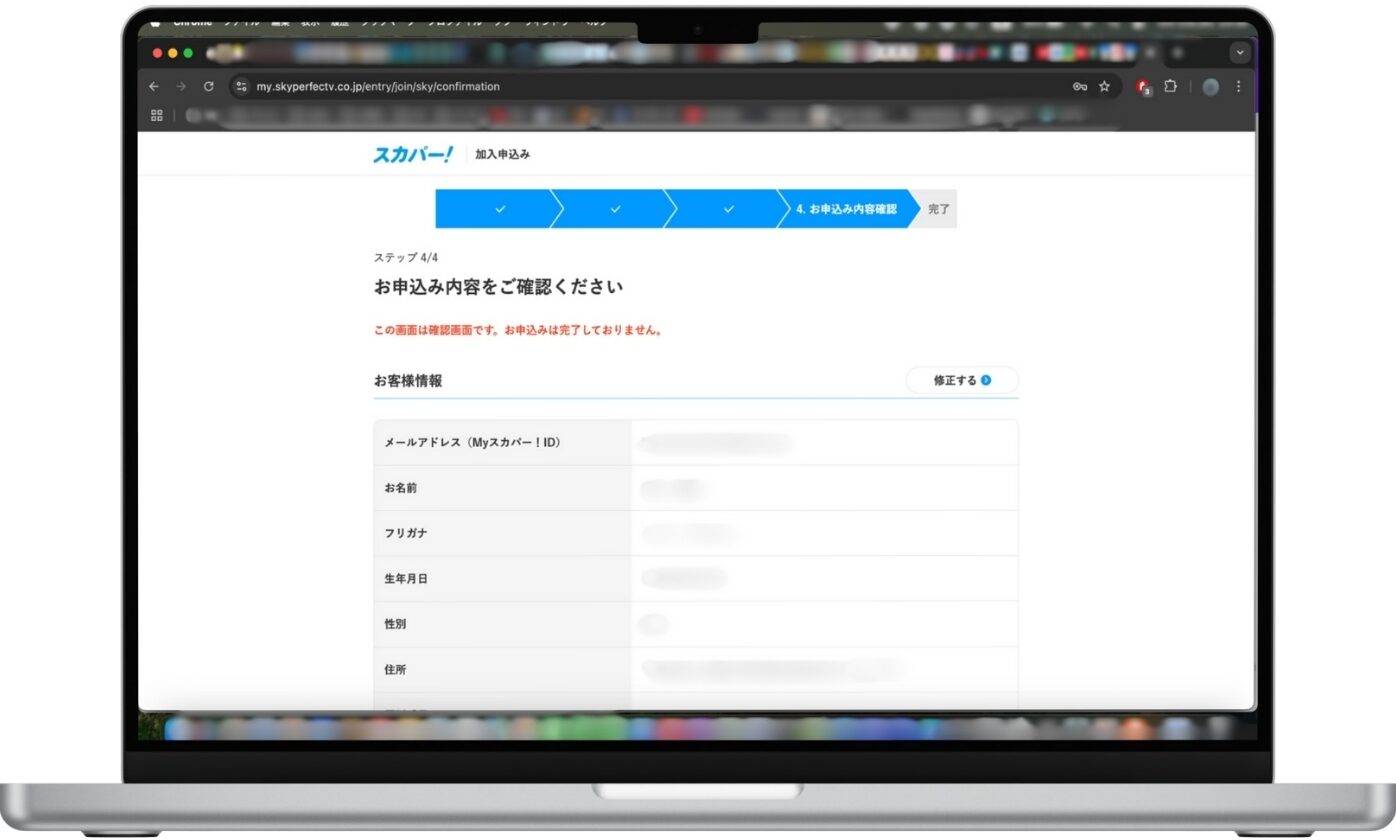
スカパーの申込内容を確認し、画面の下の方へスクロールしていきます。
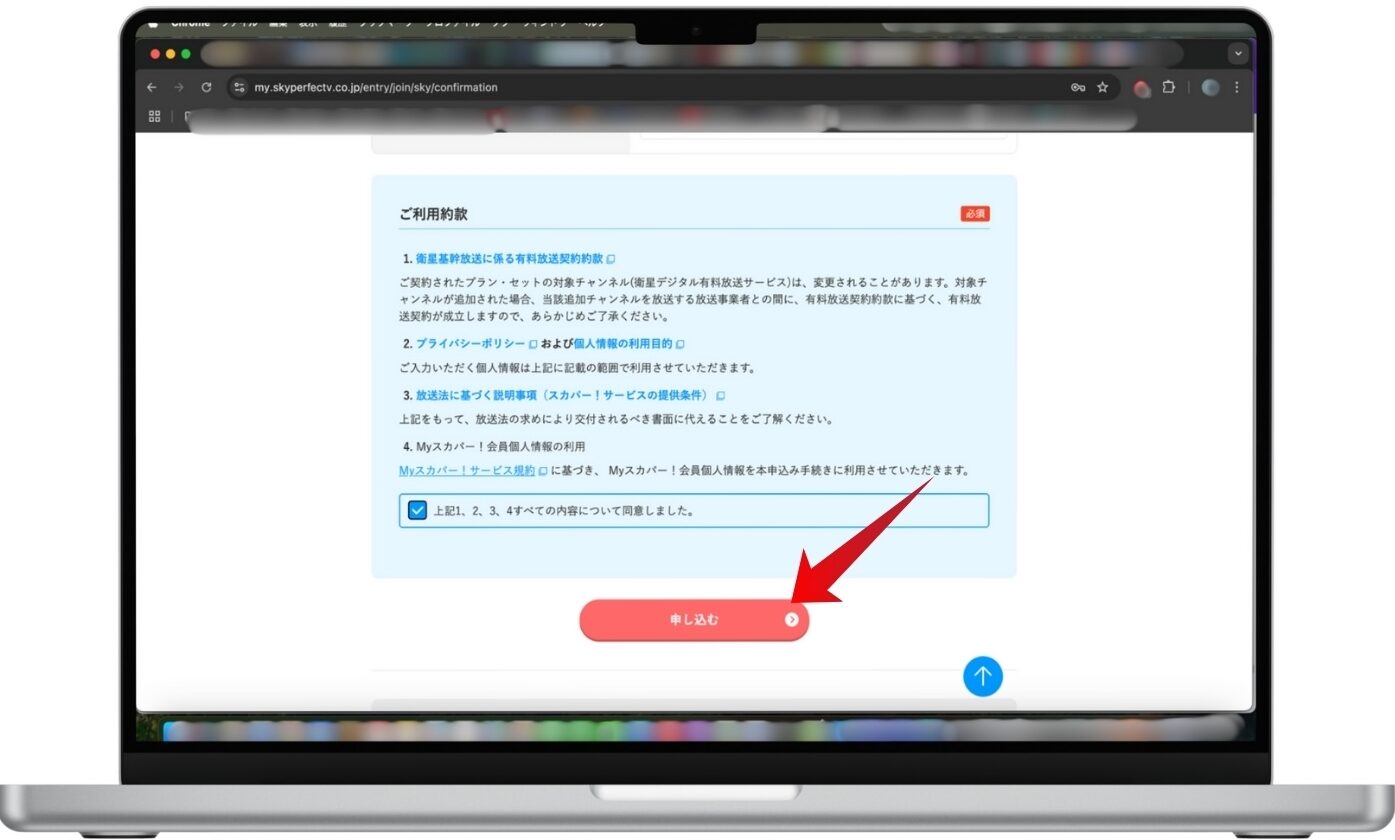
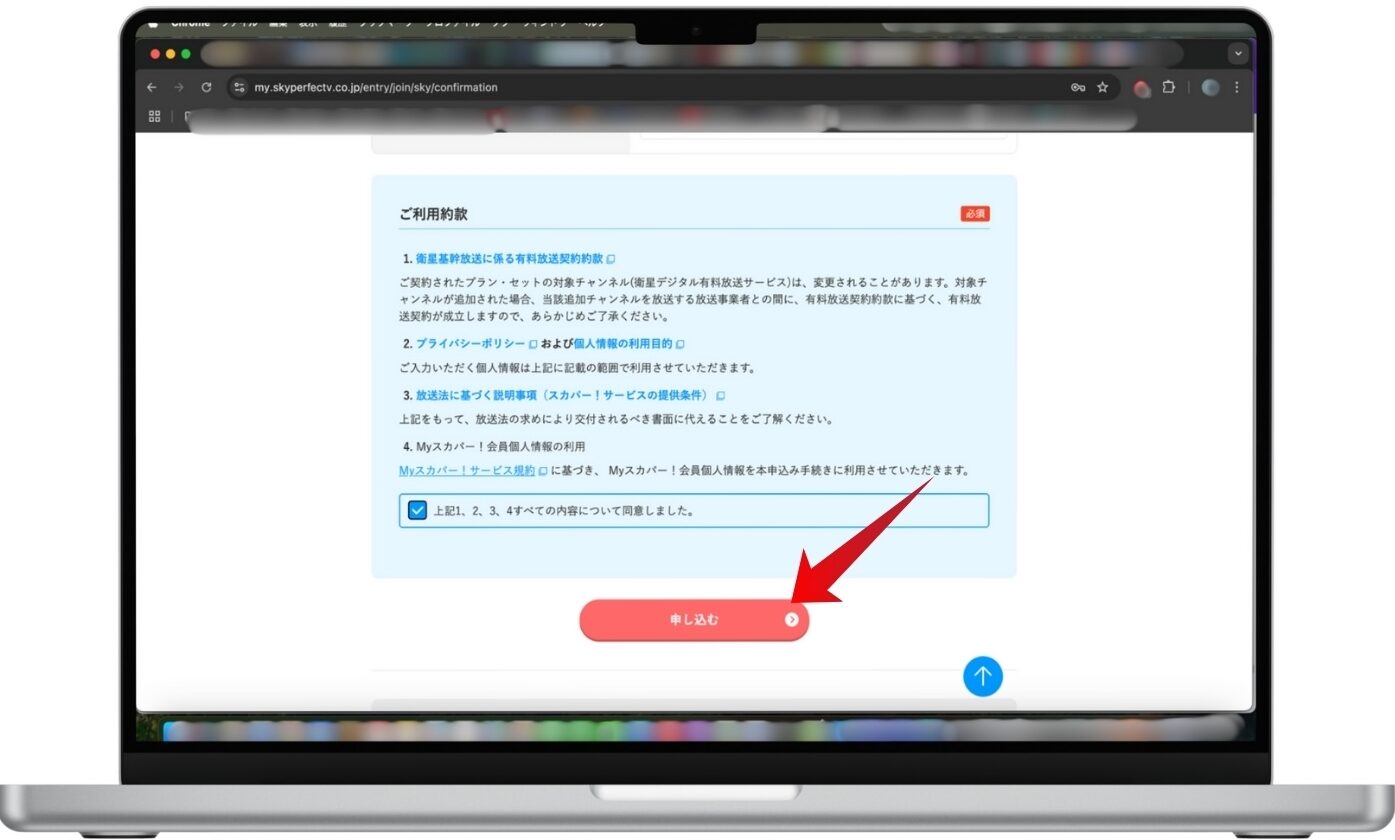
プライバシーポリシーや放送法に基づく説明事項、会員個人情報の利用などを確認します。



それぞれ確認した内容に問題なければ、同意するにチェックを入れます。
最後に「申し込む」ボタンをタップすれば、スカパー!プロ野球セットの契約完了です。
プロ野球セットで観たい試合を選んで視聴開始
ログインに成功すると、契約中のプロ野球セット番組が視聴できる状態になります。
あとは、スカパー!番組配信やプロ野球セットから、見たい試合を探して視聴を開始できます。
スカパー!プロ野球セットをパソコンで視聴する際の注意点


スカパー!プロ野球セットをパソコンで視聴する際の注意点について、解説しておきましょう。
プロ野球セットの中で見れないチャンネルもある
「プロ野球セット」に含まれる全てのチャンネルが配信に対応しているわけではないという点です。
現在、一部のチャンネルは「スカパー!番組配信」の対象外となっています。



「プロ野球セットに加入すれば、12球団すべての試合がパソコンで観られる」と考えていると、見たい試合が観られない可能性があります。
プロ野球セットに含まれる主なチャンネルの番組配信対応状況は以下の通りです。
| チャンネル名 | スカパー! 番組配信 | 配信されている 球団の試合 |
|---|---|---|
| プロ野球セット | J SPORTSなど リアルタイムや見逃し、 ビデオを配信 | |
| J SPORTS 1 | 広島東洋カープ 中日ドラゴンズ オリックス・バファローズ 東北楽天 ゴールデンイーグルス などの試合を配信 | |
| J SPORTS 2 | ||
| J SPORTS 3 | ||
| スカイA | 阪神タイガース | |
| GAORA SPORTS | 阪神タイガース 東北楽天 ゴールデンイーグルス | |
| 日テレジータス | 巨人 (読売ジャイアンツ) | |
| TBSチャンネル1 | 横浜DeNA ベイスターズ | |
| TBSチャンネル2 | ||
| フジテレビONE | 東京ヤクルトスワローズ 埼玉西武ライオンズ | |
| フジテレビTWO | ||
| 日テレNEWS24 | 千葉ロッテマリーンズ | |
| テレ朝チャンネル2 | プロ野球の試合は あまり配信されない | |
| スポーツライブ+ | 福岡ソフトバンクホークス |
ご自身の観たい球団の主催試合を放送するチャンネルが、番組配信に対応しているかを事前に必ず確認しましょう。
パソコンではプロ野球番組を録画できない
テレビ放送の場合、レコーダーを使えば簡単に番組を録画できます。
ですが、パソコンで視聴する「スカパー!番組配信」には録画機能がありません。



リアルタイムで視聴できない試合を後から観たい場合、「見逃し配信」を利用することになります。
ですが、全ての番組が見逃し配信に対応しているわけではありません。
どうしても試合を録画して保存しておきたい場合は、BS/CSアンテナとチューナー・レコーダーを設置してテレビで視聴・録画する必要があります。
また、パソコンの画面キャプチャソフトなどを使って無理やり録画する行為は、サービスの利用規約で禁止されており、著作権法に抵触する可能性もあるため絶対に行わないでください。
安定したインターネット(LAN・Wi-Fi)環境が必要
スカパー!番組配信は、インターネット経由で動画を視聴するサービスのため、安定した通信環境が不可欠です。
特に、高画質で快適にプロ野球中継を楽しむには、ある程度の回線速度が求められます。



インターネット回線で、快適に視聴するためには、安定して7Mbps以上の通信速度を推奨しています。
速度が不足していたり、回線が不安定だと、以下のような問題が発生する可能性があります。
- 映像がカクカクして止まる。
- 画質が著しく低下する。(ブロックノイズが発生する)
- 音声が途切れる。
- 読み込みが頻繁に発生し、視聴が中断される。
なので、できるだけ光回線などの固定回線に接続したWi-Fi環境や、有線LAN接続での利用を推奨します。
スマートフォンのテザリングや公共のフリーWi-Fiは、時間帯や場所で通信が不安定になりやすいため注意が必要です。
同時に視聴できる端末は1アカウント3台まで
スカパー!は、1つのスカパー!メンバーズIDで、PC、スマホ、タブレットなど複数端末で利用できます。
ただ、同時に配信を視聴できるのは最大3台までという制限があります。



例えば、リビングのパソコンで試合を観ながら、別の部屋のタブレットでもう一方の試合を観る、といった使い方が可能です。
ですが、家族がそれぞれ別の場所で、合計4台以上の端末で同時にログインして視聴しようとすると、4台目以降はエラーが表示されて視聴できません。
ご家族でアカウントを共有して利用する際は、同時視聴台数の上限を念頭に置いて利用する必要があります。
見逃し配信の対象外となる番組もある
スカパー!番組配信には、放送後一定期間、好きな時に番組を視聴できる「見逃し配信」機能があります。
ですが、この見逃し配信は全ての番組に対応しているわけではありません。



「試合開始に間に合わなかったから、後から見逃し配信で観よう」と思っていても、視聴できない可能性が高いです。
見逃し配信に対応しているかどうかは、番組配信サイトの番組表や番組詳細ページで確認できます。
リアルタイムで観られない可能性がある試合については、事前に見逃し配信の可否を確認しておきましょう。
スカパー!プロ野球セットのパソコン視聴に関するよくある質問


スカパー!プロ野球セットのパソコン視聴に関するよくある質問とその回答をまとめました。
追加料金は本当に発生しませんか?
プロ野球セットを契約している方は、追加料金は一切かからずにパソコンでの視聴が可能です。



プロ野球セットの月額料金だけで、テレビ放送に加えて、パソコン、スマートフォン、タブレットでのライブ配信や見逃し配信を楽しめます。
ただ、視聴にはインターネット回線が必要であり、その通信費は別途ご自身での負担となります。
長時間の視聴はデータ通信量が多くなるため、光回線など固定回線にWi-Fi接続して視聴するのがおすすめです。
推奨されるパソコンのブラウザは何ですか?
スカパー!番組配信を快適に視聴するためには、推奨されている環境でアクセスすることが重要です。
お使いのパソコンのOSごとに、推奨されるブラウザは以下のとおりです。
| パソコンのOS | プロ野球を視聴する ブラウザ |
|---|---|
| Windows10以降 | Google Chrome(最新版) Microsoft Edge (最新版) Firefox (最新版) (※作品やご利用の環境により、 標準画質での再生になる場合があります。) |
| MacOS X 10.13以降 | Google Chrome (最新版) (※再生時の画質が制限される場合があります。) Safari (最新版) |
セキュリティの観点からも、ブラウザは常に最新のバージョンにアップデートしてご利用しましょう。
映像がカクカクするときの対処法はありますか?
試合の重要な場面で映像が止まったり、カクカクしたりするとストレスを感じますよね。
映像が安定しない場合は、以下の対処法を試してみましょう。
通信環境の状態を確認する
インターネットの通信環境がどういった状態なのか、以下の内容を行なって確認します。
- Wi-Fiルーターの再起動
最も手軽で効果的な方法の一つです。
ルーターの電源を一度切り、数分待ってから再度電源を入れてみてください。
- 有線LAN接続に切り替える
可能であれば、無線LAN(Wi-Fi)ではなく有線LANケーブルでパソコンをルーターに直接接続してみてください。通信が安定しやすくなります。
- 他の端末の通信を停止する
同じネットワークに接続している他のパソコンやスマートフォン、ゲーム機などで大容量の通信が行われている場合、帯域が圧迫されている可能性があります。
一時的に、他の端末の通信を停止してみてください。
最も有効的なのは、Wi-Fiルーターの再起動です。



Wi-Fiルーターは、基本的にずっと起動してる状態なので、不安定になっている可能性が高いです。
なので、いつもより動画の画質などが悪い場合は、Wi-Fiルーターを再起動してみましょう。
ブラウザやパソコンの状態を確認する
Wi-Fiルーターに問題がなければ、ブラウザやパソコンの状態を確認してみましょう。
- ブラウザのキャッシュクリア
ブラウザに溜まった古いデータが原因で動作が不安定になることがあります。設定からキャッシュ(閲覧履歴データ)の削除を試してみてください。
- 他のアプリケーションを閉じる
視聴に使っているブラウザ以外に多くのアプリケーションやタブを開いていると、パソコンのメモリが不足し、動作が重くなる原因になります。不要なものは閉じてから再度視聴をお試しください。
- パソコン本体の再起動
パソコンを長時間起動し続けていると、動作が不安定になることがあります。一度再起動することで、問題が解消される場合があります。
お使いのブラウザのキャッシュをクリアしたり、パソコンを再起動させて再度試してみましょう。
視聴している画質を低く調整する
スカパー!番組配信では、通信環境に応じて画質が自動で調整されます。
ですが、手動で画質を下げることで映像を安定させられる場合があります。
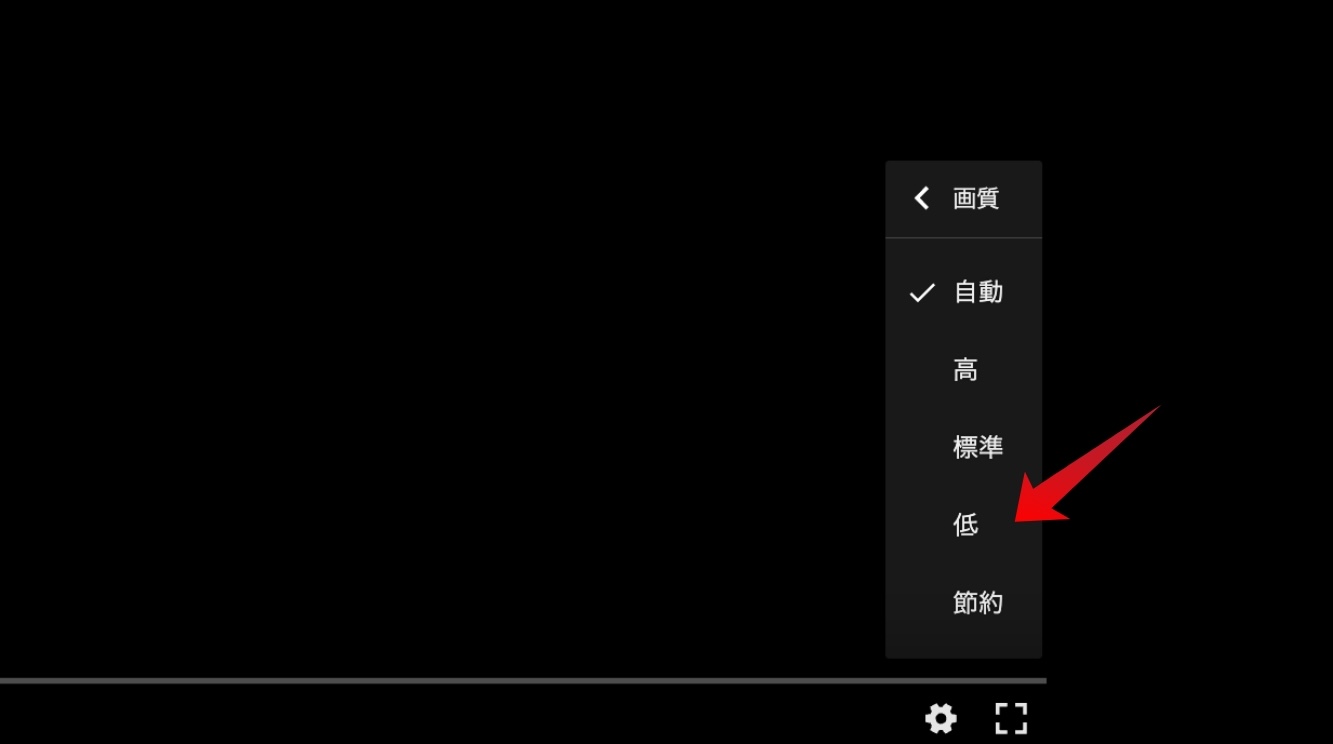
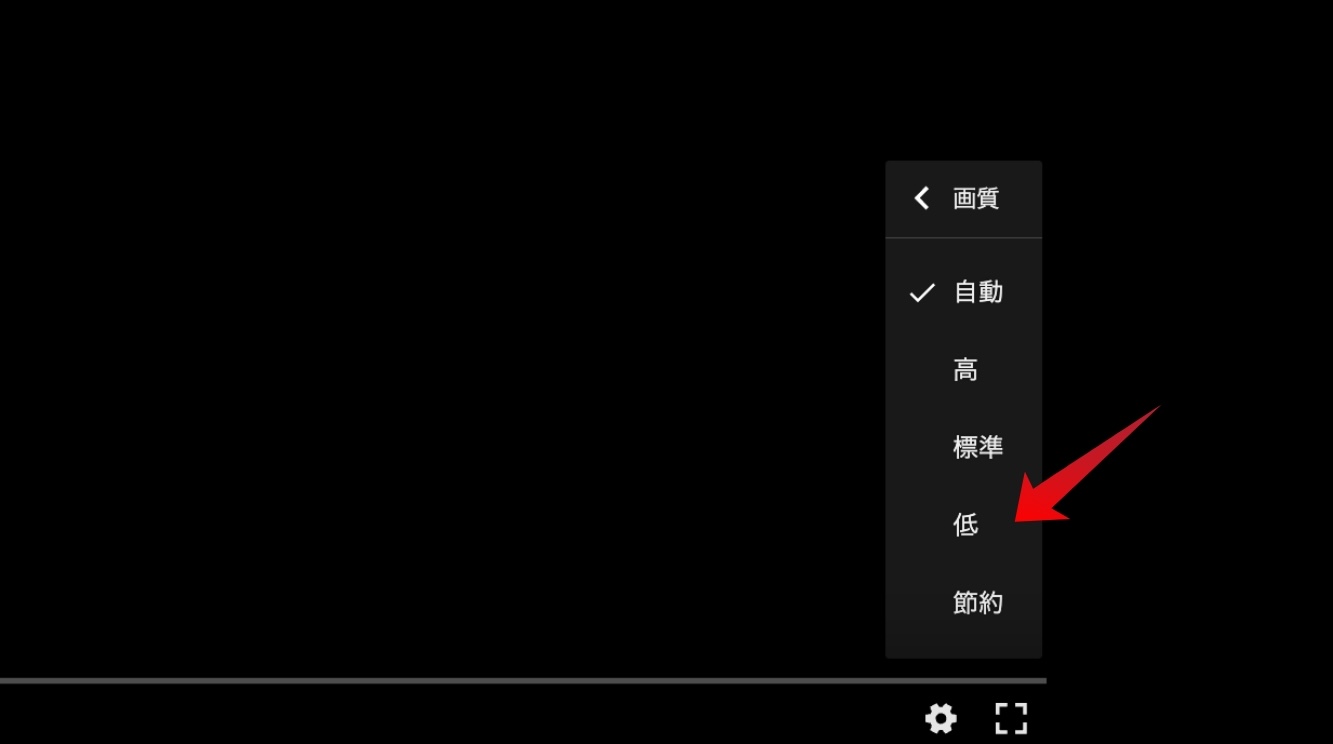
再生画面右下にある設定アイコン(歯車のマークなど)から、画質を「標準」や「低」に変更してみてください。
テレビとパソコンで同時に視聴できますか?
スカパー!は、テレビとパソコンで同時に視聴ができます。



テレビでの視聴(B-CASカード/ACAS番号を利用)と、パソコンでの番組配信視聴(スカパー!メンバーズIDを利用)は、それぞれ独立しています。
なので、リビングのテレビでご家族がセ・リーグの試合を見ている間に、ご自身の部屋のパソコンでパ・リーグの試合をライブ観戦する、といった使い方ができます。
また、スカパー!は、1つのスカパー!メンバーズIDにつき最大3台の端末で同時に視聴することが可能です。
まとめ(スカパー!プロ野球セットはPCでも視聴ができる)
スカパー!プロ野球セットをパソコンで視聴する手順などについて解説してきました。
- プロ野球セットは、パソコンでも視聴できる。
- プロ野球セットはアンテナがなくてもネットで視聴できる。
- スカパー!を契約するには、B-CAS/ACAS番号が必要。
- B-CAS/ACAS番号は、テレビやレコーダーに付属している。



プロ野球セットに加入していれば、追加料金なしでスカパー!メンバーズIDを使ってパソコンやスマホから手軽に試合観戦が可能です。
スカパー!がはじめての方でも、プロ野球セットはインターネット環境で視聴することができます。
ただ、プロ野球セットの一部チャンネルは、番組配信対象外で、録画もできないといった注意点があります。
ですが、安定したネット環境さえあれば、いつでもどこでも大画面で野球を楽しめるのは大きな魅力です。
プロ野球をとことん満喫したい方は、パソコンでの視聴を活用しましょう!

